
Dans cet article, nous allons apprendre à vérifier si la valeur est entre les deux nombres dans Excel.
nous avons 2 nombres et une valeur pour vérifier qu’il se trouve entre les deux nombres donnés ou non. Pour cet article, nous devons satisfaire à deux conditions en utilisant et opérateur logique. Et l’opérateur logique vérifie plusieurs conditions et renvoie TRUE uniquement si toutes les conditions sont vraies ou fausses.,
Les deux conditions à vérifier sont que la valeur doit être inférieure au plus grand des nombres et supérieure au plus petit des nombres. Pour cela, nous utiliserons la fonction MIN & MAX dans excel
syntaxe:
apprenons ceci à travers un exemple montré ci-dessous.
ici, nous avons les deux nombres donnés dans la colonne A et la colonne B et la valeur à vérifier dans la colonne C.,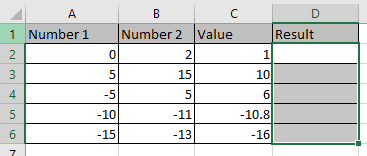
Utiliser la formule
Explication:
Nous avons juste besoin de vérifier 2 condition
- La valeur est plus grand que le plus petit des deux nombres.
- La valeur est plus petite que le plus grand des deux nombres.
ici MAX& la fonction MIN Renvoie le maximum et le minimum des deux nombres. Et les fonctions testent les deux conditions et renvoient « True” uniquement si les deux instructions sont vraies sinon fausses.,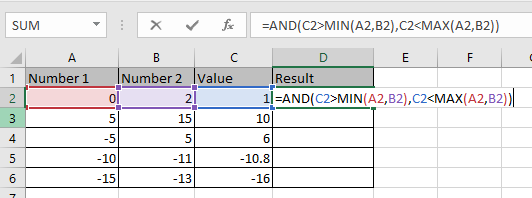
appuyez sur Entrée et copiez la formule dans d’autres cellules en utilisant le raccourci Ctrl + D.
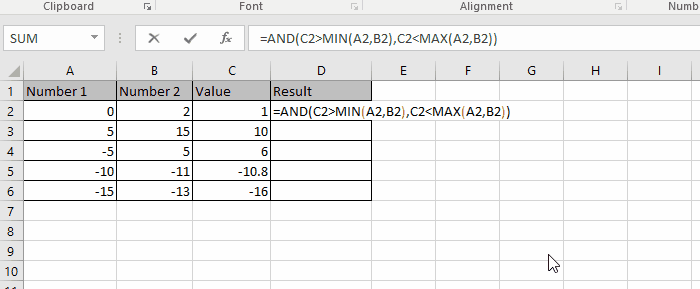
comme vous pouvez le voir, la formule renvoie True si la valeur se trouve entre les deux nombres sinon elle renvoie False.
J’espère que vous avez appris à vérifier la valeur entre les deux nombres dans Excel. Explorez plus d’articles ici sur les fonctions Excel Logic_test ici. N’hésitez pas à indiquer votre requête ou vos commentaires dans la section commentaire ci-dessous. Nous allons vous aider.,
comment ignorer zéro dans la moyenne des nombres dans Excel
Comment obtenir des nombres aléatoires entre deux nombres dans Excel
comment calculer un rapport de deux nombres dans Excel
comment générer des numéros de téléphone aléatoires dans Excel
articles populaires
50 raccourcis Excel pour augmenter votre productivité
modifier une liste déroulante
Si/p>
vlookup par date